Apple Musicファミリー共有が機能しない問題を解決する7つの方法
Apple Musicのファミリー共有で問題が発生するとイライラすることがあります。しかし恐れることはありません。 Apple Musicのファミリー共有が期待どおりに機能しない場合のトラブルシューティングと問題解決に役立つ7つの効果的な解決策を紹介します。家族間でシームレスな音楽共有をもう一度楽しむ準備をしましょう。
それでは、Apple Musicのファミリー共有が機能しない問題を解決する解決策を見ていきましょう。
パート 1. Apple Musicのファミリー共有がすぐに機能しない問題を解決する7つの方法
Apple Musicのファミリー共有で問題が発生すると、音楽ストリーミング体験が中断される可能性があります。ただし、これらの問題を迅速に解決し、家族間でのシームレスな音楽共有を復元するために実行できるトラブルシューティング手順がいくつかあります。Apple Musicのファミリー共有が機能しない問題を解決する7つの効果的な解決策を見てみましょう。
1. ファミリー共有が正しく設定されていることを確認する
まず、[設定] > [あなたの名前] > [ファミリー共有] に移動し、Apple Music の共有が有効になっていることを確認します。この手順は、家族がファミリー共有を通じてApple Musicにアクセスできるようにするために不可欠です。この設定をチェックすると、家族全員が共有サービスのメリットを享受できるようになります。
2. 家族全員が招待を承諾したことを確認する
家族全員が主催者から送信されたファミリー共有の招待を承諾したことを確認することが重要です。招待を承諾しないと、家族はApple Musicなどの共有サービスにアクセスできなくなります。この手順により、全員が接続され、コンテンツを共有できる状態になります。
3. Apple Musicのサブスクリプションステータスを確認する
ファミリー共有の主催者がアクティブなApple Musicサブスクリプションを持っていることを確認します。アクティブなサブスクリプションがなければ、家族はファミリー共有を通じてApple Musicにアクセスできません。サブスクリプションが有効であることを確認することで、家族へのサービスの中断を避けることができます。
4. iOSとApple Musicアプリをアップデートする
デバイスのオペレーティング システム(iOS)とApple Musicアプリを最新の状態に保つことが重要です。アップデートには、多くの場合、ファミリー共有の互換性の問題を解決できるバグ修正や改善が含まれています。アップデートを常に最新の状態に保つことで、デバイスがファミリー共有用に最適化されていることを確認できます。
5. デバイスを再起動します
場合によっては、単純な再起動で一時的な問題が解決されることがあります。デバイスの電源をオフにしてから再度オンにして、デバイスを再起動します。これは、システム設定を更新し、ファミリー共有に影響を与える一時的な問題を解決するのに役立ちます。デバイスを再起動すると、ファミリー共有に影響を与える可能性のある軽微な問題のトラブルシューティングを行って解決できます。
6. サインアウトしてApple IDに再度ログインする
もう1つのトラブルシューティング手順は、デバイスでApple IDからサインアウトし、再度サインインすることです。これは、アカウント設定を更新し、ファミリー共有に関連する認証の問題を解決するのに役立ちます。サインアウトしてから再度サインインすると、アカウントがファミリー共有に正しく接続されていることを確認できます。
7. 問題が解決しない場合はAppleサポートにお問い合わせください
上記の手順を試してもファミリー共有で問題が解決しない場合は、Appleサポートに問い合わせてサポートを受けることをお勧めします。これらは、パーソナライズされたトラブルシューティング手順を提供し、ファミリー共有に影響を与える根本的な問題の解決に役立ちます。Appleサポートに連絡すると、専門家の指導を受け、Appleデバイスでファミリー共有が正しく機能していることを確認できます。
これらの7つの手順に従うことで、Apple Musicのファミリー共有に関する問題のトラブルシューティングと解決を迅速に行うことができ、家族間で共有された音楽に中断なくアクセスできるようになります。
パート 2. Apple Musicでファミリー共有が機能しない場合の究極の解決策
Apple Musicがファミリー共有で機能しないという問題がまだ発生している場合は、デバイスに音楽を直接ダウンロードすることをお勧めします。HitPaw Video Converterは、ユーザーが問題なく視聴できるように高品質のダウンロードを提供します。
Apple MusicのダウンロードにHitPaw Video Converterを選ぶ理由
- HitPaw Video Converterは、ユーザーが選択できるさまざまな出力形式を提供します。
- HitPaw Video Converterは、オーディオの元の品質を維持し、高品質の出力を提供します。
- 迅速な変換を提供し、ユーザーの貴重な時間を節約します。
- HitPaw Video Converterを使用すると、ユーザーは一度に複数のファイルを変換できます。
- HitPaw Video Converterはユーザーのデータの安全を確保します。
Apple Musicをダウンロードする手順
ステップ 1 —MacにHitPaw Video Converterをダウンロードして開きます。
ステップ 2 —[Music] タブの下にある [Apple Music Converter] ボタンをクリックします。

ステップ 3 —開いたインターフェイスにApple Musicアカウントでログインします。

ステップ 4 —ダウンロードしたい曲のリンクを開き、右上にある青い [Download] ボタンをクリックします。

ステップ 5 —[Converting(変換中)] タブでコンバーターの曲を見つけます。

詳細については、次の動画をご覧ください。:
結論
結論として、Apple Musicファミリー共有に関する問題のトラブルシューティングは、家族間で途切れることなく音楽を楽しむために不可欠です。このガイドで概説されている7つの効果的な解決策に従うことで、問題をすぐに解決し、シームレスな音楽共有を復元できます。
さらに、多用途なメディア管理のニーズに合わせて、HitPaw Video Converterを利用して音楽を簡単にダウンロードして共有することを検討してください。HitPaw Video Converterで音楽体験を向上させましょう。











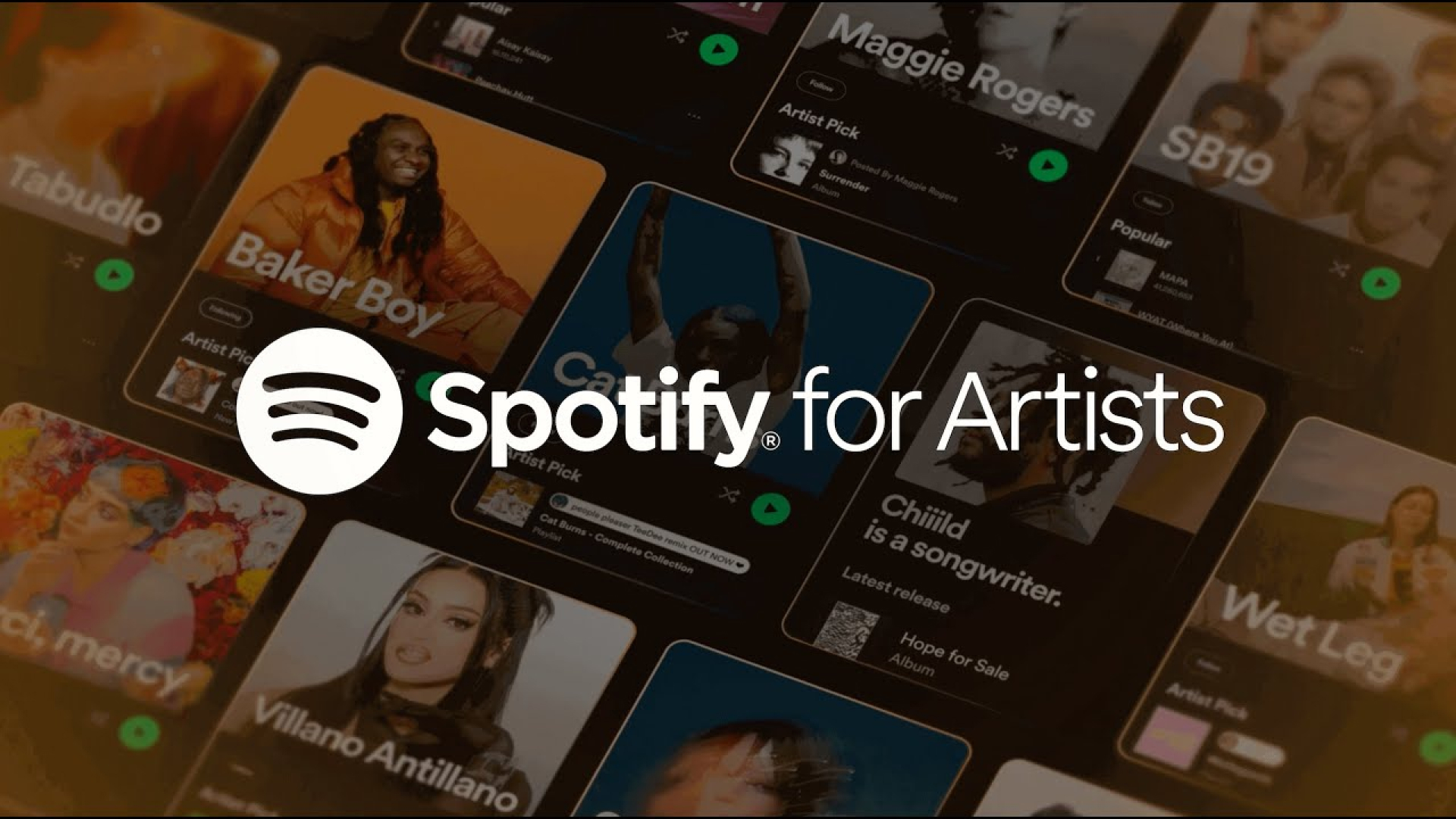

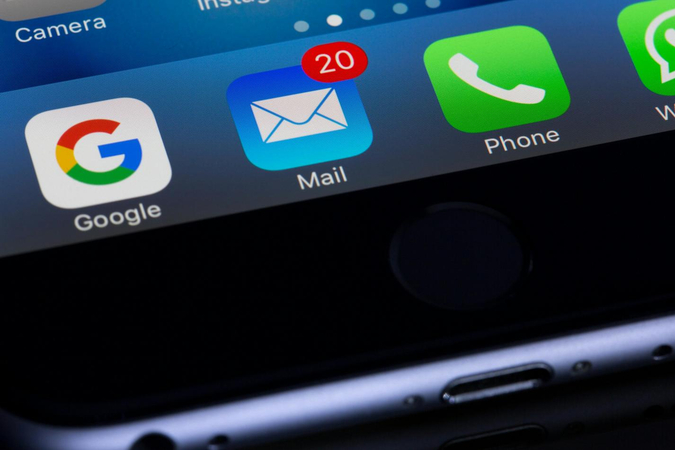

ホーム > 音楽変換 > Apple Musicファミリー共有が機能しない問題を解決する7つの方法
「評価」をお選びください:
松井祐介
編集長
フリーランスとして5年以上働いています。新しいことや最新の知識を見つけたときは、いつも感動します。人生は無限だと思いますが、私はその無限を知りません。
すべての記事を表示コメントを書く
製品また記事に関するコメントを書きましょう。